您是否遇到過手機從手中滑落或 iPad 從桌子上滑落並摔碎屏幕的情況? 驚慌失措後,你肯定想先解鎖自己的蘋果設備,看看是否有其他故障,但面對無法正常操作的屏幕,你可能會感到絕望。 不過別擔心。 本文將提供5種可行的方法,其中包括最實用的工具來幫助你 解鎖屏幕破損的 iPhone 或 iPad. 對於每種方法,我們還將提供詳細的分步說明。 閱讀並找到最適合您的解決方案!
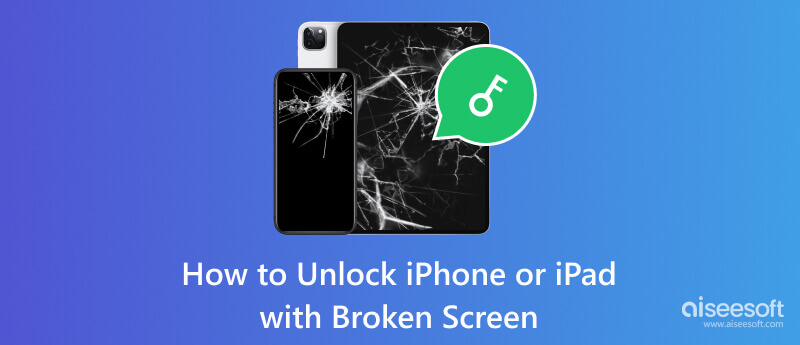
要用破碎的屏幕和主頁按鈕解鎖 iPhone,您可以嘗試 Aiseesoft iPhone解鎖器 解決這個問題。 Aiseesoft iPhone Unlocker 可以讓您通過從 4 位、6 位、Touch ID 和 Face ID 中刪除不同的鎖屏密碼來解鎖已禁用的 iPhone、iPad 和 iPod,從而輕鬆解鎖您的設備。 當解鎖損壞的 iPhone 屏幕時,您可以嘗試使用鎖刷繞過 iPhone、iPad 和 iPod 的鎖密碼,以幫助您輕鬆訪問您的 iOS 設備。 只需將其下載並安裝到您的計算機上,即可輕鬆解鎖您的 iPhone。
100% 安全。無廣告。
100% 安全。無廣告。
我們將以屏幕損壞的 iPhone 為例,這裡是詳細步驟。
連接後,您可能需要將設備設置為 相信電腦.
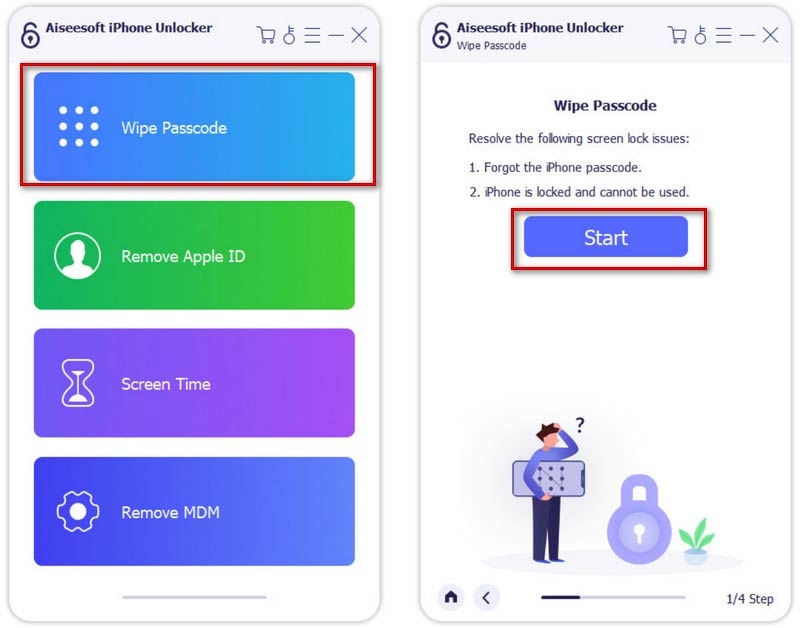
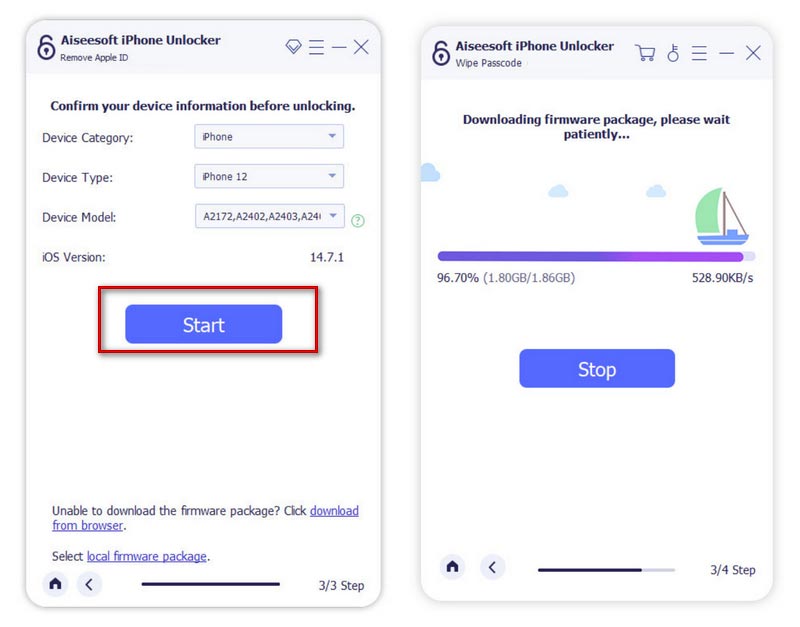
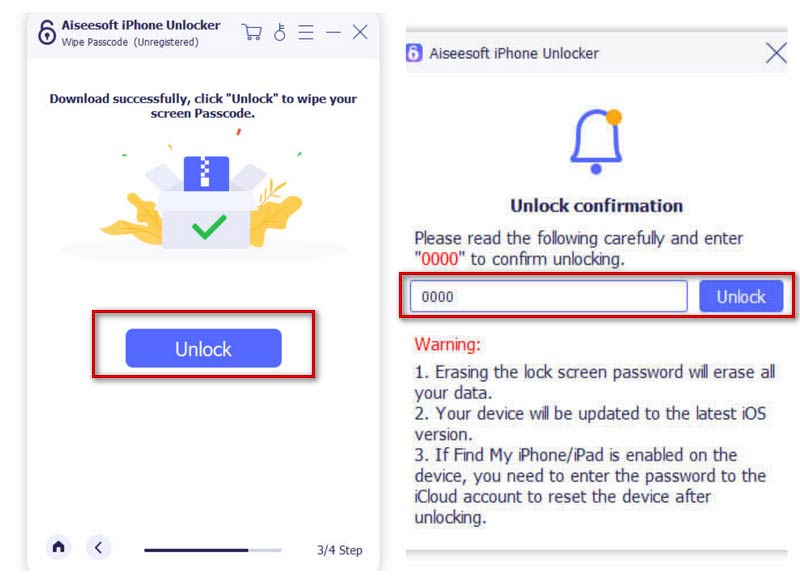
還有幾種常用方法可以幫助您解鎖屏幕損壞的 iPhone 或 iPad。 我們將通過詳細的分步說明向您介紹其中的一些。 嘗試找到適合您的情況!
解鎖已禁用的 iPhone 或 iPad 使用有線 USB 鍵盤是另一種適用方法。 這種方法很容易通過簡單的步驟來遵循。 但需要注意的是,這個只能用於iOS 11.4.1之前的版本。 此外,如果你曾經在你的 iPhone 或 iPad 上打開過藍牙,那麼你可以試試藍牙鍵盤。 只需將鍵盤連接到您的設備,然後輸入密碼即可。
以下是您可以遵循的步驟。

蘋果 找到您的手機 功能還可以幫助您解鎖屏幕損壞的 iOS 設備。 除了解鎖您的設備,如果您的手機丟失或被盜,您還可以讓這個功能幫助您。 請記住,您需要先在您的設備上打開此功能。 否則您將無法順利使用它。 但是一旦您啟用此功能來解鎖屏幕損壞的設備,所有數據和文件都將被刪除。 因此,你必須 將 iPhone 備份到電腦 或其他平台第一。
在這裡,我們將為您提供分步指南。
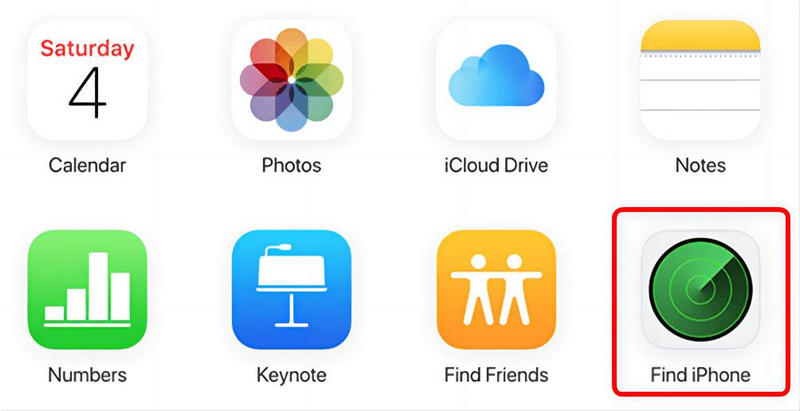
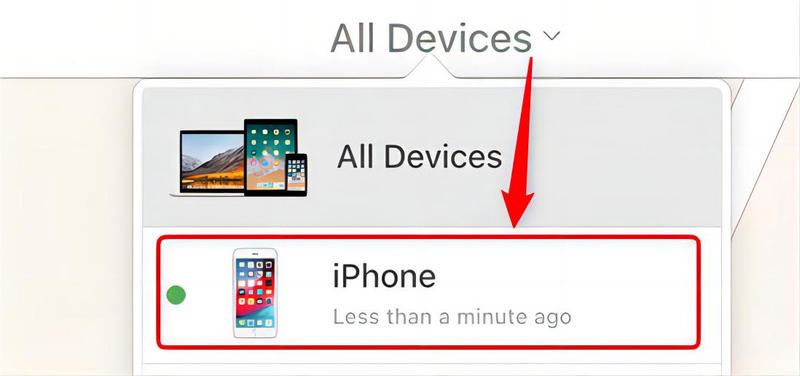
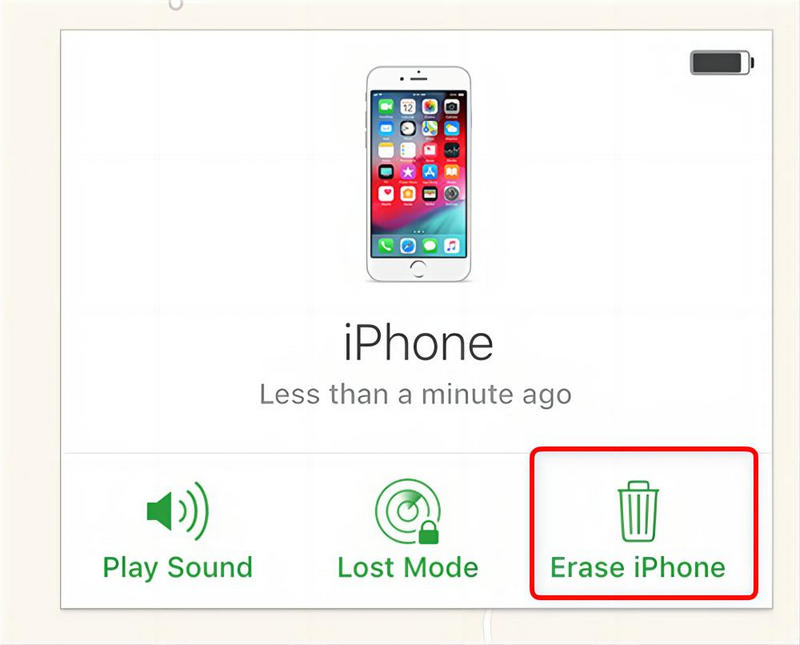
當您的 iPhone 或 iPad 屏幕沒有響應時,Siri 是訪問您設備的不錯選擇。 您可以使用 Siri 喚醒 VoiceOver 來控制您的設備,包括解鎖您的 iPhone 或 iPad 屏幕。
這是一份易於遵循的指南,可為您提供幫助。
iTunes 是一款實用工具,可讓您在設備上執行一些操作,包括在屏幕損壞時解鎖 iPhone 或 iPad。 在使用它之前,請確認您的 iPhone 信任該計算機。 另外,使用此方法解鎖手機意味著iPhone或iPad上的所有內容將被刪除,因此您需要做好備份。
要應用 iTunes,請按照以下步驟操作。
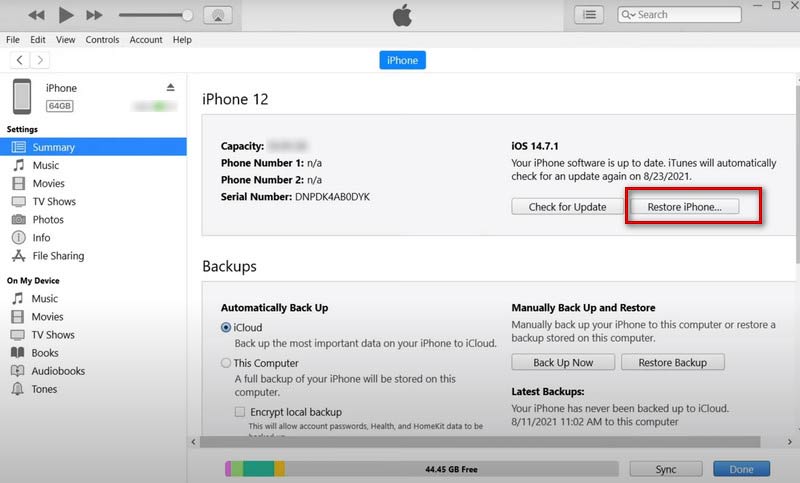
如何備份屏幕損壞的 iPhone?
如果您曾讓 iPhone 信任計算機,只需將手機連接到計算機即可。 您可以在 Finder 中或使用 iTunes 備份您的 iPhone。 你需要打開 iTunes 來 摘要 > 備份 iPhone。 此外,您還可以選擇一些第三方軟件來幫助您。
如何在屏幕破損的 iPhone 上信任電腦?
如果無法再通過屏幕控製手機,可以使用 Siri 激活 VoiceOver。 然後你可以操縱你的 iPhone,讓它通過你的聲音信任你的電腦。
我還能使用屏幕壞了的 iPhone 嗎?
如果您的手機屏幕壞了,最好先修好再使用。 一方面,損壞的屏幕可能會使您的手指受傷。 另一方面,手指的摩擦可能會加劇屏幕的損壞。 如果不及時修復,可能會導致更嚴重的問題。
結論
在這篇文章中,我們為您提供了 5 種解決問題的方法 如何解鎖屏幕破損的 iPhone 或 iPad. 這些方法很簡單。 但在解鎖過程中,您設備中的數據和文件可能會被清空,請務必及時備份,以免重要文件丟失。 希望我們的建議對您有所幫助。

若要修復iPhone屏幕鎖定,擦除密碼功能可以為您提供很多幫助。 您還可以輕鬆清除Apple ID或“屏幕時間”密碼。
100% 安全。無廣告。
100% 安全。無廣告。